Tux Paint - це безкоштовна програма, для малювання для дітей у віці від 3 до 12 років.
Приклади малюнків виконаних в цій програмі:


При створенні нового документа можна вибрати колір фону, або шаблон - фотографію, до якої є бажання що-небудь домалювати, контурний малюнок, який можна розфарбувати. Шаблон можна створити самостійно.
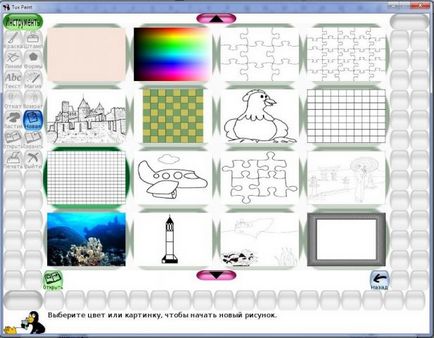
Tux Paint має простий, інтуїтивно зрозумілим інтерфейсом.
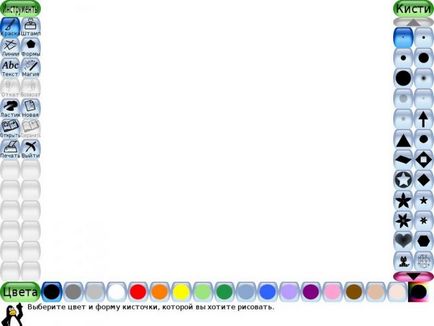
Зліва знаходяться інструменти, праворуч підміню, яке виводиться в залежності від обраного інструменту, в даному випадку - це види кистей. Внизу знаходиться палітра кольорів.
Під палітрою знаходиться, власне, пінгвін Тукс, який підкаже дитині, що необхідно зробити в даний момент.
При виборі інструментів програється забавний звуковий ефект.
Інструменти.
За замовчуванням у програмі доступна 51 кисть.
Є анімовані кисті (з зображенням кошеняти і білки), якщо зробити кілька натискань, вибравши одну з цих кистей, фігурки звірів будуть намальовані в різних позах.
Можна створювати і додавати власні кисті в палітру кистей.
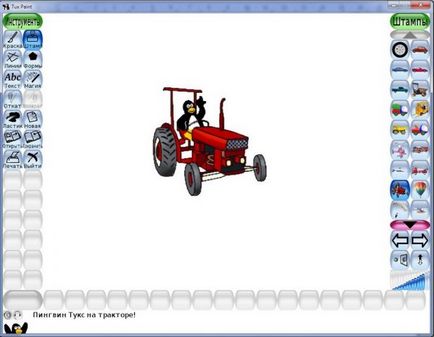
Разом з програмою можна скачати і встановити 150 штампів, фото- і намальованих
Штамп можна зробити більше або менше, регулятор розміру в правому нижньому кутку, також можна дзеркально відобразити штамп по вертикалі або горизонталі, кнопки над регулятором розміру.
Штампи можна створювати і додавати в палітру
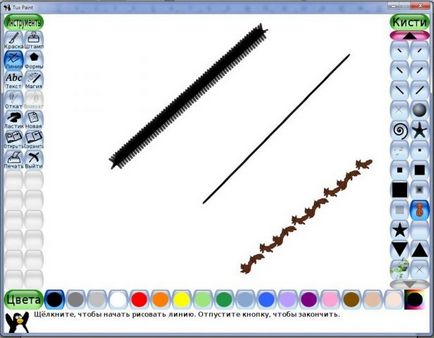
Використовуються кисті інструменту «Фарба»
Під час перетягування миші, контур попередньо показує, як буде проведена лінія

Малювання багатокутних форм

«Магія» (спеціальні ефекти)
Можна змінювати розмір і накреслення шрифтів (нормальне, жирне, курсив)
Також є можливість додавати шрифти.
На малюнку зображення, до якого застосовувалося кілька ефектів, з описаних нижче.
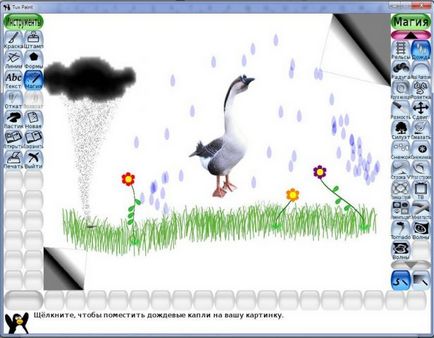
- Мозаїка - робить малюнок або його частина мозаїкою
- Розмивання - розмиває малюнок або його частину
- Цеглини - малює цеглини
- Каліграфія - згладжує штрих, змінюючи його товщину в залежності від швидкості руху кисті
- Мультфільм - робить частину малюнка схожим на «мультяшних» картинку
- Мел - «перетворює» частина картинки в малюнок крейдою
- Кольоровий і білий - змінює колір картинки на білий і обраний дитиною
- Зрушення кольору - змішує кольори картинки
- Конфетті - розкидає конфетті по малюнку
- Темніше - затемнює малюнок
- Спотворення - спотворення картинки
- Капання - створює ефект «стікання» фарби краплями
- Кордони - перетворює малюнок в контурний
- Рельєф - додає малюнку рельєф - тіні і підсвічування
- Заповнити - заливає простір вибраним кольором
- Здуття - показує малюнок, так як його видно через фотооб'єктив «риб'яче око» (fish-eye lense), простіше кажучи спотворює малюнок, виходить ніби здуття.
- Переворот - дзеркальне вертикальне відображення малюнка
- Квітка - малює квіти
- Бульбашки - малює мильні бульбашки
- Згин - ефект згину листа (як на малюнку)
- Скляна плитка - створює ефект малюнка крізь скляну плитку
- Трава - малює траву
- Калейдоскоп - малювання симетричними кистями
- Світло - малює промені світла
- Світліше - освітлює частину малюнка
- Метал - малює «металевими» фарбами
- Дзеркало - горизонтальне відображення малюнка
- Мозаїка - перетворює малюнок в кольорову мозаїку
- Негатив - інвертує кольору на частини малюнка
- Шум - додає шум на малюнок
- Пікассо - малювання трьома кистями одночасно, ефект неординарний, як і Пабло
- Рейки - малює рейки
- Дощ - додає дощ
- Радуга - дозволяє робити мазки всіма барвами веселки
- Real Rainbow - малює веселку
- Кола на воді - покриває малюнок круговими хвилями
- Розетка - так само, як і в Пікассо три кисті, але малюють по іншій траєкторії
- Різкість - підвищує різкість малюнка
- Зрушення - відбувається зсув картинки
- Силует - робить з малюнка силует
- Змастити - розмазує фарби, створюючи ефект проведення пальцем по вологому фарбі
- Сніг - малює сніг
- Сніжинка - малює сніжинки
- Рядок V - малює V-образну сітку
- Кут рядки - практично ідентичний попередньому
- Межі рядків - комбінація попередніх двох ефектів
- ТВ - робить рисунок виглядають як в телевізорі
- Змінити колір - замінює колір на частини малюнка
- Зубна паста - малюйте різнобарвним гелем
- Торнадо - додає торнадо
- Хвилі - хвилеподібно спотворює малюнок
- Ластик - стирає намальоване.
- Відкат - скасовує попереднє дію (скасувати можна кілька дій, не тільки останнім)
- Повернення - скасовує дію кнопки «відкат»
Картинка зберігається в «віртуальному альбомі»
Зберігши малюнок в альбомі, можна відкрити його. виділивши іконку.
- Можна запустити слайд-шоу з малюнків, збережених раніше.
- Є можливість змінювати швидкість зміни слайдів
- За допомогою стрілок вліво-вправо можна переміщатися по слайд-шоу.